エクセルVBAのテキストボックス
テキストボックスは、ユーザーがテキストの一部を埋めることができます空のフィールドです。
エクセルVBAでテキストボックスを作成するには、次の手順を実行します。
[開発]タブ1. [挿入]をクリックします。
ActiveXコントロール群では2、テキストボックスをクリックしてください。
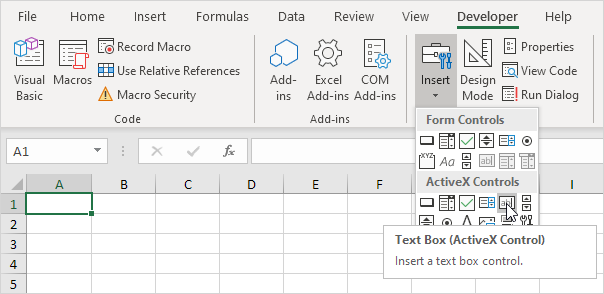
3.ドラッグし、コマンドボタンと、ワークシート上のテキストボックス。
4.右(デザインモードが選択されていることを確認してください)コマンドボタンをクリックしてください。
コードの表示]をクリックします5.。
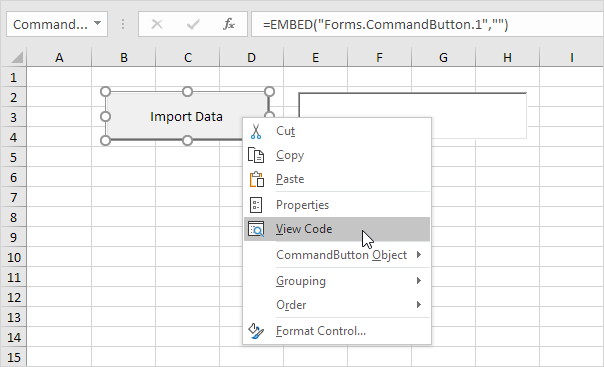
注:あなたがコントロール上で右クリックして、コントロールのキャプションと名前を変更する(デザインモードが選択されていることを確認してください)、[プロパティをクリックすることができます。データのインポートにコマンドボタンのキャプションを変更します。今のところ、我々は、テキストボックスの名前としてのTextBox1のままになります。
6.次のコード行を追加します。
TextBox1.Text = "Data imported successfully"
(デザインモードの選択が解除されたことを確認してください)シート上のコマンドボタンをクリックしてください7。
結果:
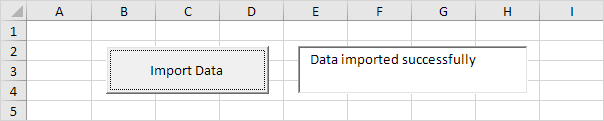
8.次のコード行を使用して、テキストボックスをオフにするには:
TextBox1.Value = ""
注:一部の状況で、それは直接、ワークシート上のテキストボックスを配置すると便利ですが、ユーザーフォーム上に置かれたときに、テキストボックスは特に便利です。